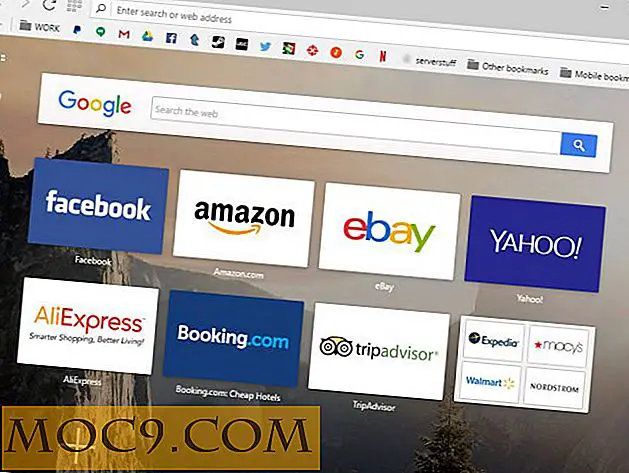Slik laster du ned RSS-innhold automatisk i Mac
En av de Internett-aktivitetene jeg liker mest, er nedlasting. Følelsen av å få noe nytt fra Internett minner meg om den nostalgiske følelsen av å vente på postmannen å levere en pakke fra min oversjøiske penpal.
Takket være RSS-teknologien kan du få automatiske varsler om noen vanlige nedlastinger som du gjør - for eksempel TV-serier, manga-serier, podcaster og andre typer kaster - hvis leverandøren av innholdsstøtten RSS, det vil si.
Automatiser RSS-innhold nedlasting
Og da fant jeg automatisk. Denne lille applikasjonen for Mac som bor i preferansepanelet, gleder seg til å bruke RSS ett skritt videre ved at brukerne automatisk laster ned innholdet i bakgrunnen.
Installasjonen er et snap. Bare dobbeltklikk på installasjonsprogrammet og velg om du vil installere appen bare for den aktive brukeren eller for alle brukere av datamaskinen. Med mindre det er mer enn én bruker som bruker maskinen, velger du alle brukere.
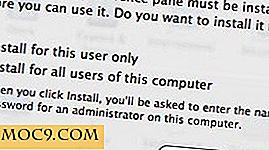
Etter installasjonen åpnes automatisk Innstillinger-panel i kategorien Generelt. Det første du må gjøre er å starte appen ved å klikke på "Start" -knappen. Det neste trinnet er å bestemme hvor skal nedlastingen bli lagret.

Merk: Brukere kan angi individuell lagret sted for hver bestemt nedlastingsgruppe hvis de vil og overskrive denne generelle innstillingen.
For å legge til nedlastingsgrupper for RSS-innhold, velg fanen "Abonnementer" og klikk på "+" (pluss) tegnet nederst i vinduet.

Sett navnet på nedlastingsgruppen i feltet "Beskrivelse". Gi avkrysning på "TV-valg" -boksen hvis du laster ned TV-serier-episoder. Deretter legger du til RSS-feeds ved å klikke på "+" (pluss) tegnet nederst.

Lim inn RSS-URL-adressen og gi beskrivelse. Du kan legge til søkeord i filterfeltet hvis innholdet i feeden inneholder uønskede elementer, og du vil bare inkludere bestemte elementer. Men hvis du foretrekker å filtrere ut uønskede elementer, må du merke av til "Inverter" -knappen.

Hvis du vil vite mer om filtreringsreglene og de vanlige uttrykkene du kan bruke, er det en hurtigstartguide tilgjengelig i den nedlastede pakken.
Etter at du har lagt til alle nedlastingsgruppene og alle feeds, kan du lene deg tilbake og la Automatisk gjøre den skitne jobben for deg. Hver gang et nytt element vises på listen, lastes det automatisk ned og lagres på ønsket sted (er).
Sidenotes på historien
Automatisk lagrer opptak av alle nedlastede elementer. Du kan få tilgang til det ved å gå til abonnementer-fanen og klikke på "Complete History" -knappen.

Hvis du vil se mer utførlige logger over alle aktiviteter, går du til kategorien Generelt og klikker på "Log" -knappen.

Automatisk gjør selve prosessen med å laste ned RSS-innhold lettere. Men ved å bruke den, vær så snill å holde flere ting i tankene dine.
For det første tar det lang tid å laste ned store filer (som TV-serier) ved hjelp av vanlig Internett-tilkobling og forbruke deler av båndbredden din. Så, når du lurer på hvorfor det tar så lenge bare å koble til Google-startsiden, husk at du har Automatisk kjøring i bakgrunnen.
For det andre er det tonnevis med gratis filer der ute tilgjengelig for nedlasting, men ikke alle filer på nettet er lovlige. Vennligst last ned bare de juridiske filene og husk at du er fullt ansvarlig for alle dine handlinger.
Har du brukt Automatisk? Har du andre alternativer? Vennligst del med kommentaren nedenfor.